メール
MicrosoftOutlook
- 詳細
- 親カテゴリ: ■メールソフトの設定
こちらでは、Microsoft Outlook でのメール設定方法について解説いたします。
詳細な設定につきましては、各メーラーのヘルプまたはマニュアルをご参照下さい。
※画像はWindowsのものですが、設定方法はMacintoshでも変わりません。
MicrosoftOutlook(Windows)
| ユーザー情報 | |
| 名前(Y): | 任意の文字列 例) Taroh Yamada |
|---|---|
| 電子メール アドレス(E): | [メールアカウント]@[ドメイン名] 例) このメールアドレスはスパムボットから保護されています。閲覧するにはJavaScriptを有効にする必要があります。 |
| ログオン情報 | |
| ユーザー名(U): | [アカウント名]@[ドメイン名] 例) このメールアドレスはスパムボットから保護されています。閲覧するにはJavaScriptを有効にする必要があります。 |
| パスワード(P): | [メールパスワード] ※対象となるメールアカウントのパスワードです |
メールサーバー情報は下記を参考にしてください。
【サーバー情報 - 共用サーバープランの場合】
| 受信メールサーバーの種類 | 「POP3」のまま |
|---|---|
| 受信メール | pop●●.hosting-srv.net または pop***s.cp.hosting-srv.net |
| 送信メール | smtp●●.hosting-srv.net または outgoing-smtp**s.cp.hosting-srv.net |
※●部分はサービス開始確認書をご確認ください
※*部分はお客様によって異なります。確認方法はこちら
上記のように各項目を入力し、[次へ]をクリックします。
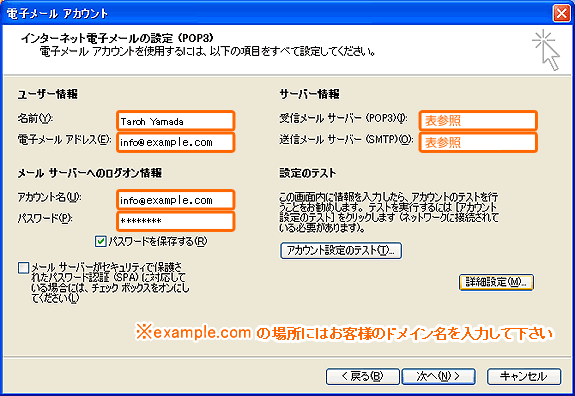
※ サブミッションポート(587)の設定は、「電子メールアカウント」の「詳細設定」から、以下の通りに設定します。
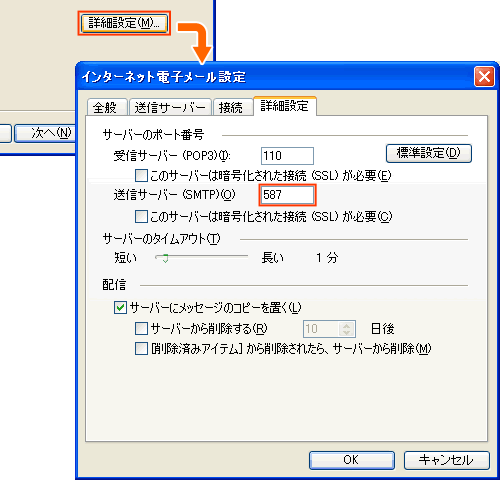
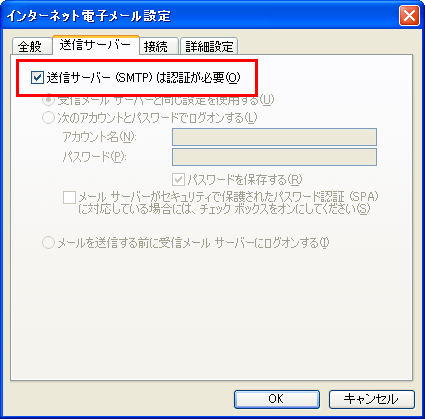
【 ご注意ください 】
メールの送信方式の一つに『 CRAM-MD5 』というものがありますが、現在『 非対応 』です。
CRAM-MD5を利用した場合、サーバーへの認証時に拒否されてしまいます。
